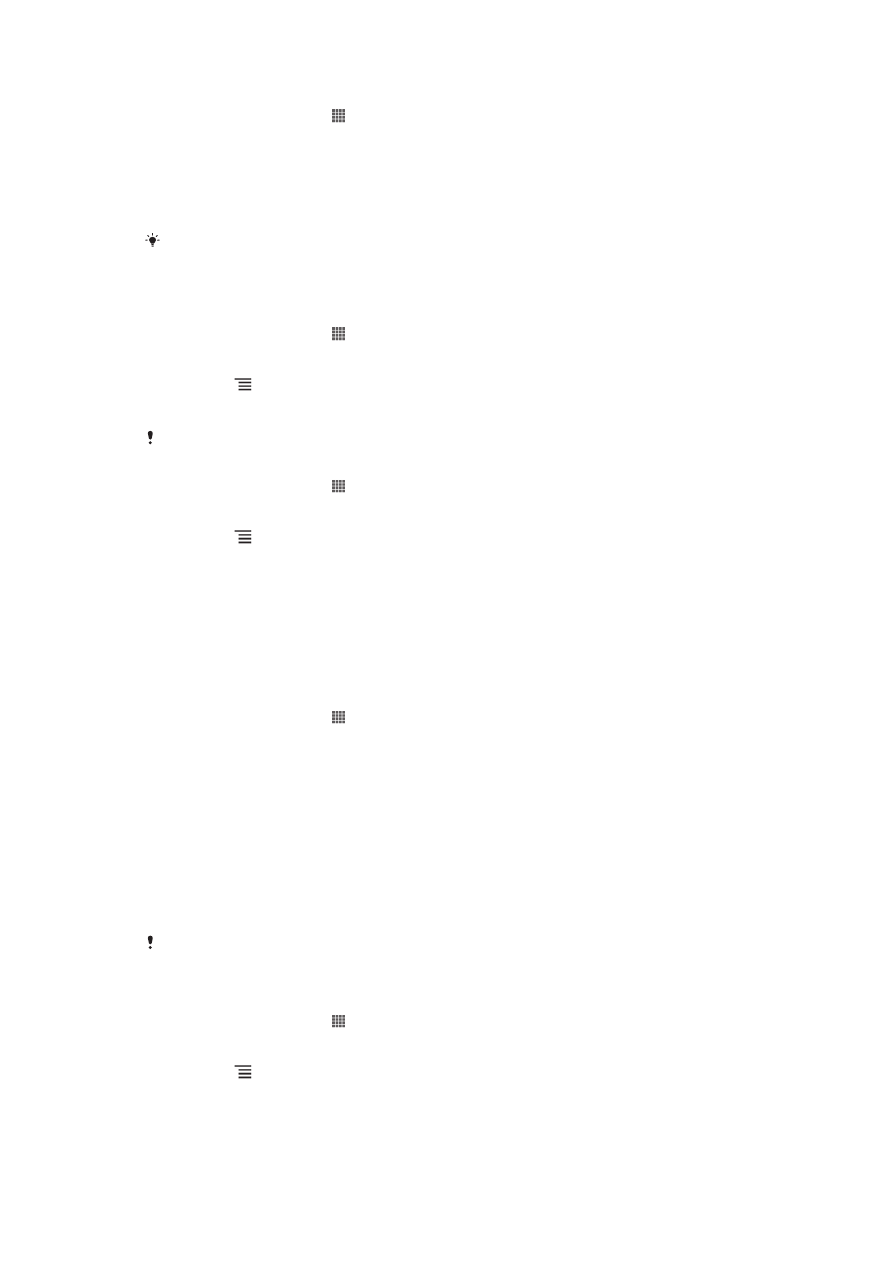
Синхронизиране с помощта на SyncML™
Синхронизирайте съдържанието на телефона с Интернет сървър чрез SyncML™. Преглеждайте и
управлявайте контактите, календара и показалците от телефона си със същата лекота, както от
компютър.
Настройка на акаунт в SyncML™ на телефона
1
В Начален екран натиснете .
2
Открийте и натиснете Настройки > Профили и синхрониз..
3
Уверете се, че синхронизацията е включена, така че данните ви да се синхронизират
автоматично на зададения от вас интервал.
4
Натиснете Добавяне на акаунт > SyncML.
5
Натиснете полетата за акаунт, адреса на сървъра, потребителското име и парола, след
което въведете необходимата информация.
6
Натиснете Интервал на синхр. и изберете колко често искате телефонът да се
синхронизира автоматично.
7
Натиснете елемент, който искате да синхронизирате, като например контактите. След това
въведете адреса на сървъра, потребителското име и паролата. Повторете тази стъпка за
всеки елемент, който искате да синхронизирате.
8
Когато сте готови, натиснете Готово.
Свържете се с доставчика на услугата SyncML™ за допълнителна информация относно
настройките на акаунта ви.
Ръчно синхронизиране с акаунта ви в SyncML™
1
В Начален екран натиснете .
2
Натиснете Настройки > Профили и синхрониз..
3
Натиснете акаунта в SyncML™, който искате да синхронизирате.
4
Натиснете
, а след това Синхронизиране сега.
99
Това е интернет версия на тази публикация. © Разпечатвайте само за лична употреба.
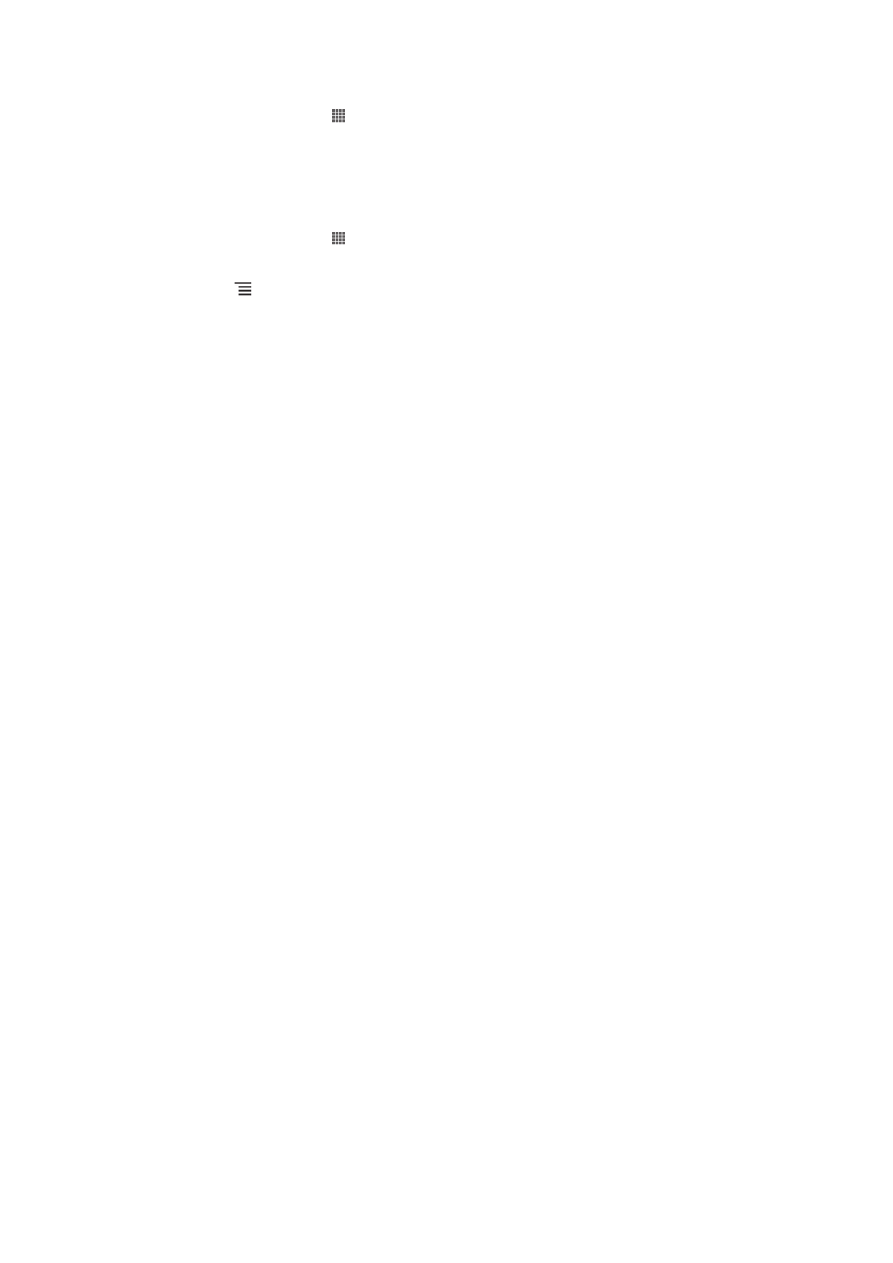
Избор на интервал на синхронизиране
1
В Начален екран натиснете .
2
Натиснете Настройки > Профили и синхрониз., след което натиснете вашия
акаунт в SyncML™.
3
Натиснете Настройки на акаунта.
4
Натиснете Интервал на синхр. и изберете опция за интервал.
Премахване на акаунт в SyncML™ от телефона
1
В Начален екран натиснете .
2
Натиснете Настройки > Профили и синхрониз., след което натиснете вашия
акаунт в SyncML™.
3
Натиснете
, а след това Премахване на акаунта.
4
За потвърждение натиснете отново Премахване на акаунта.
100
Това е интернет версия на тази публикация. © Разпечатвайте само за лична употреба.